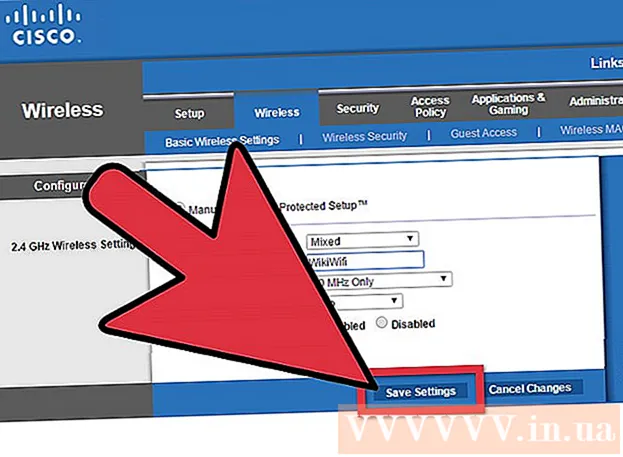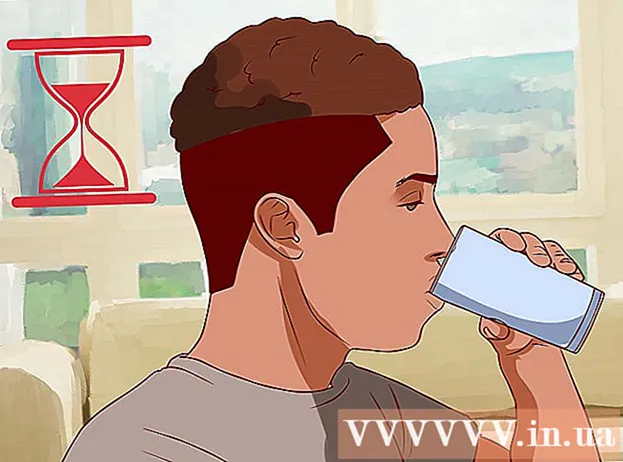Autor:
Charles Brown
Loomise Kuupäev:
10 Veebruar 2021
Värskenduse Kuupäev:
1 Juuli 2024

Sisu
- Astuda
- 1. meetod 3-st: kuidas meilisõnumeid Outlook 2010 ja 2013-s meelde tuletada
- 2. meetod 3-st: kuidas meilisõnumeid Outlook 2007-s meelde tuletada
- 3. meetod 3-st: kuidas meilisõnumeid Outlook 2003-s meelde tuletada
- Hoiatused
Microsofti Outlook pakub teile võimalust saadetud meilisõnumid oma vahetusvõrgus tagasi kutsuda. Kui saadate kolleegile kogemata meili, võite enne selle lugemist proovida seda meelde tuletada. Järgige alltoodud juhiseid, et saada meilisõnumeid rakendustes Outlook 2003, 2007, 2010 ja 2013.
Astuda
1. meetod 3-st: kuidas meilisõnumeid Outlook 2010 ja 2013-s meelde tuletada
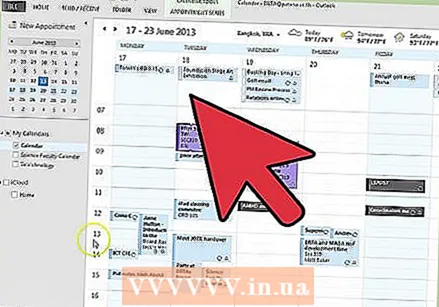 Avage Outlook kohe pärast avastamist, et olete vale e-kirja saatnud.
Avage Outlook kohe pärast avastamist, et olete vale e-kirja saatnud.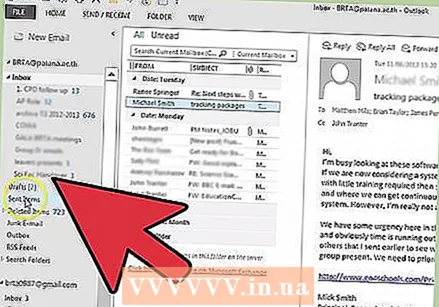 Minge kausta Saadetud.
Minge kausta Saadetud.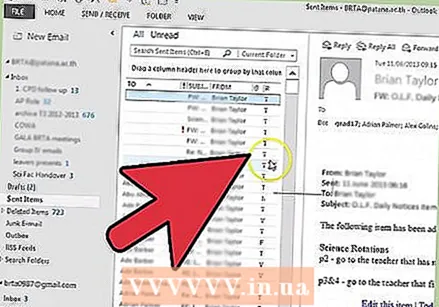 Avage meil, mille soovite meelde tuletada.
Avage meil, mille soovite meelde tuletada.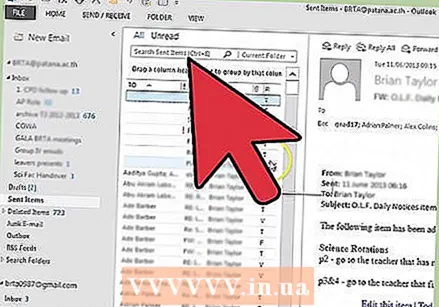 Valige „Fail“> „Info.” Nüüd peaksite ekraani paremas servas nägema mitut valikut, sealhulgas "Sõnumi saatmine ja tagasikutsumine". Klõpsake sellel suvandil.
Valige „Fail“> „Info.” Nüüd peaksite ekraani paremas servas nägema mitut valikut, sealhulgas "Sõnumi saatmine ja tagasikutsumine". Klõpsake sellel suvandil. 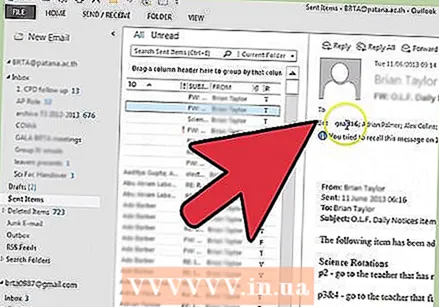 Oodake, kuni avaneb dialoogiboks „Sõnumi tagasikutsumine”.
Oodake, kuni avaneb dialoogiboks „Sõnumi tagasikutsumine”.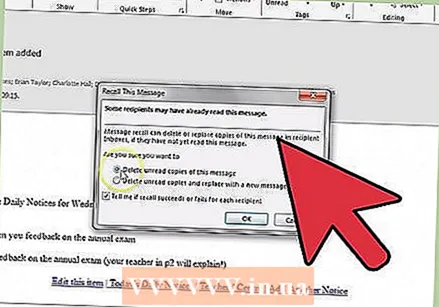 Valige 1 või 2 valikut. Kustutatud koopiate asendamiseks võite kustutada e-kirja lugemata koopiad või luua uue kirja.
Valige 1 või 2 valikut. Kustutatud koopiate asendamiseks võite kustutada e-kirja lugemata koopiad või luua uue kirja. - Klõpsake valitud raadionuppu.
- Vajadusel märkige ruut, kuhu saate teate, kas toiming on õnnestunud iga e-kirja saaja jaoks. Ärge märkige seda ruutu, kui olete saatnud hulgi meilisõnumeid või teie postkast täitub peagi.
- Kui olete oma valiku teinud, vajutage “OK”.
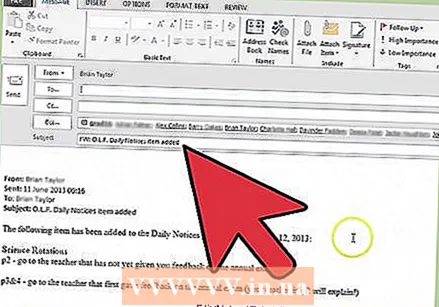 Kirjutage sõnum uuesti, kui valisite asendusvaliku. Saada see uuesti.
Kirjutage sõnum uuesti, kui valisite asendusvaliku. Saada see uuesti. 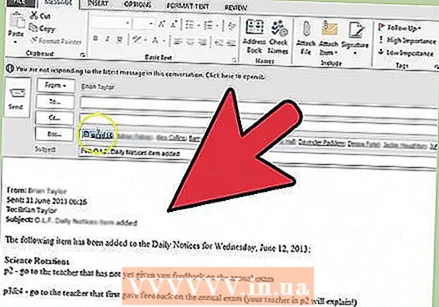 Minge tagasi sõnumi juurde ja kontrollige vahekaarti Aruanne, et näha, kas e-kirja tagasikutsumine õnnestus.
Minge tagasi sõnumi juurde ja kontrollige vahekaarti Aruanne, et näha, kas e-kirja tagasikutsumine õnnestus.- Kõigi tagasikutsumiste tulemuste vaatamiseks võite kasutada ka e-posti päise jaotist Jälgimine.
2. meetod 3-st: kuidas meilisõnumeid Outlook 2007-s meelde tuletada
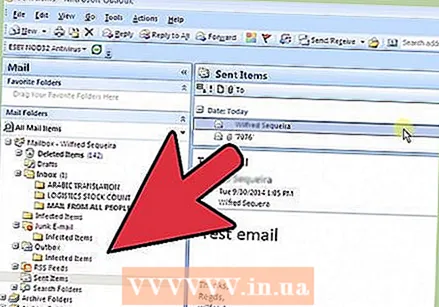 Vaadake kausta Saadetud üksused.
Vaadake kausta Saadetud üksused.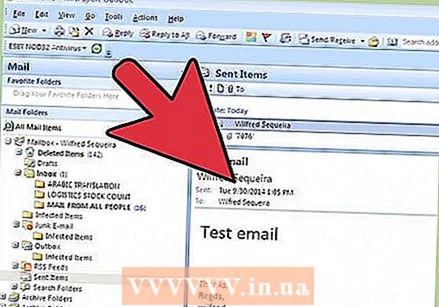 Leidke ja valige e-kiri, mille soovite kustutada või asendada. Veenduge, et e-kiri saadetaks vahetusserveri kaudu, mitte teise osapoole e-posti serveri kaudu.
Leidke ja valige e-kiri, mille soovite kustutada või asendada. Veenduge, et e-kiri saadetaks vahetusserveri kaudu, mitte teise osapoole e-posti serveri kaudu. 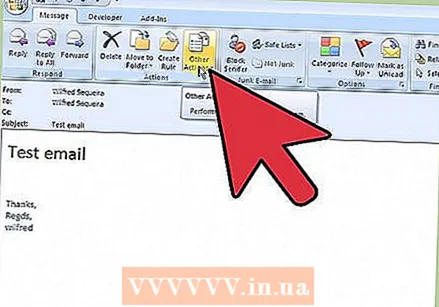 Valige sõnumi päises „Toimingud“.
Valige sõnumi päises „Toimingud“.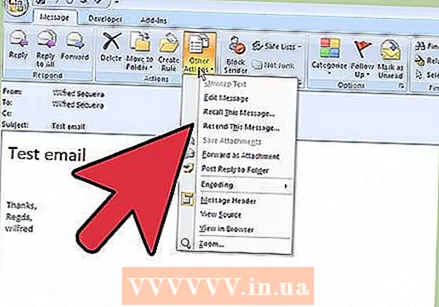 Valige „Muud toimingud.”
Valige „Muud toimingud.”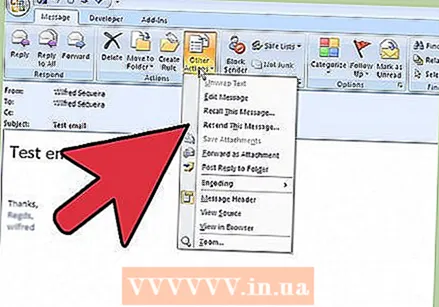 Kerige alla ja valige „Meenuta seda sõnumit.”
Kerige alla ja valige „Meenuta seda sõnumit.”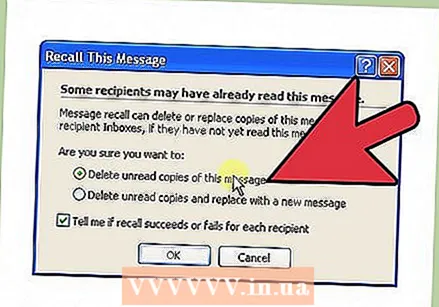 Otsustage, kas soovite lihtsalt lugemata meilid kustutada või soovite ka need asendada. Kui olete oma valiku teinud, klõpsake nuppu OK.
Otsustage, kas soovite lihtsalt lugemata meilid kustutada või soovite ka need asendada. Kui olete oma valiku teinud, klõpsake nuppu OK. - Samuti saate programmis Outlook 2007 ja 2003 näidata, kas soovite e-kirja saada, kinnitades, et sõnumite tagasikutsumine on õnnestunud.
3. meetod 3-st: kuidas meilisõnumeid Outlook 2003-s meelde tuletada
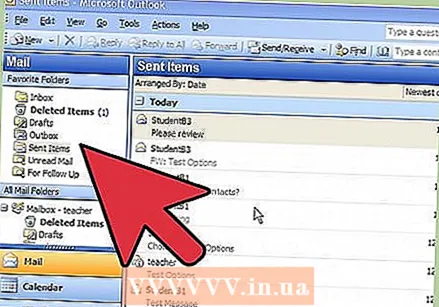 Veenduge, et meil saadeti vahetusserveri kaudu. See tähendab, et meil saadeti ettevõttele või vahetusserveri aadressile, mitte võrguteenusele nagu Hotmail ja Yahoo.
Veenduge, et meil saadeti vahetusserveri kaudu. See tähendab, et meil saadeti ettevõttele või vahetusserveri aadressile, mitte võrguteenusele nagu Hotmail ja Yahoo. 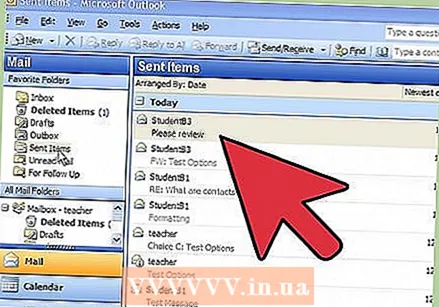 Avage Microsoft Outlook. Peaksite proovima e-kirja kohe pärast selle saatmist kätte saada.
Avage Microsoft Outlook. Peaksite proovima e-kirja kohe pärast selle saatmist kätte saada. - Pärast avamist ei saa seda tuua.
 Minge jaotisse Saadetud. See kaust sisaldab kõigi teie saadetud sõnumite loendit.
Minge jaotisse Saadetud. See kaust sisaldab kõigi teie saadetud sõnumite loendit. 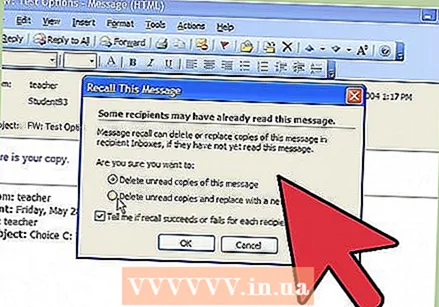 Klõpsake sõnumil, mille soovite meelde tuletada. Veenduge, et see oleks veerus Saadetud sõnumid paremal asuvas aknas avatud.
Klõpsake sõnumil, mille soovite meelde tuletada. Veenduge, et see oleks veerus Saadetud sõnumid paremal asuvas aknas avatud.  Valige ülaosas menüü Toimingud. Kerige rippmenüüs alla.
Valige ülaosas menüü Toimingud. Kerige rippmenüüs alla. 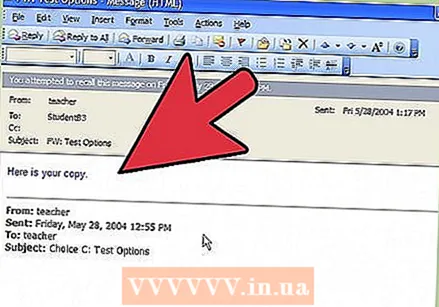 Valige „Meenuta seda sõnumit.”
Valige „Meenuta seda sõnumit.”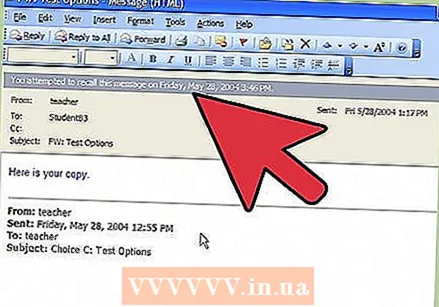 Valige „Kustuta lugemata koopiad” või „Kustuta lugemata koopiad ja asendage see uue sõnumiga.”
Valige „Kustuta lugemata koopiad” või „Kustuta lugemata koopiad ja asendage see uue sõnumiga.”- Kui e-kirja polnud üldse mõeldud saatma, valige esimene variant.
- Kui olete unustanud manuse või pole meilisõnumit lõpule viinud, valige teine võimalus ja viimistlege see meil lõpule.
- E-kiri asendatakse või kustutatakse, kui seda ei loeta.
Hoiatused
- See artikkel on iseenesest üsna täpne, kuid te ei tohiks seda funktsiooni kunagi kasutada. Arvestades, et see töötab ainult aktiivse MAPI-ühendusega (kus inimene on sisse logitud ja tõenäoliselt loeb nagunii meili), ebaõnnestub see enamikul juhtudel. Samuti ei tööta see e-kirjaga Outlooki veebirakenduse, nutitelefoni, iMAP / POP3 jne kaudu. Pigem on tõenäolisem, et sõnumi tagasikutsumise teatise kasutamine põhjustab eksliku e-posti märgatava saatmise, nii et saaja loeb õigesti e-post. enamik kasutajaid näevad tagasikutsumise taotlust ja kiirustavad seda kohe lugema.
- Microsoft ei toeta enam Outlook 2003-d. Programmi enam ei värskendata ja tehniline tugi pole enam saadaval.